在我們平時的工作過程當中,我們經常會因為工作的需要,從而需要制作PPT文檔。而在制作文檔的過程當中,我們又會覺得一成不變和默認的各種選項,會讓PPT整體看起來更為單調乏味。
而其實,在我們制作PPT的過程當中,我們可以制作出類似于Word當中的圖片水印的效果,這個效果叫做半透明背景效果,而這樣的一種效果有一種若隱若現的朦朧之美,令整個文檔都看起來更為好看。
那么PPT當中到底怎么設置半透明背景呢?下面就跟著小編一起來學習一下吧,希望能夠對大家有所幫助。
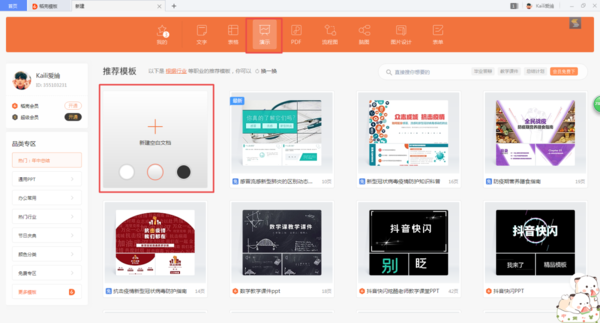
第一步,打開電腦上的WPS文件,然后新建PPT文檔。
第二步,進入到PPT的界面當中后,找到工具欄上的【插入】――【形狀】功能,然后選擇【矩形】圖形。
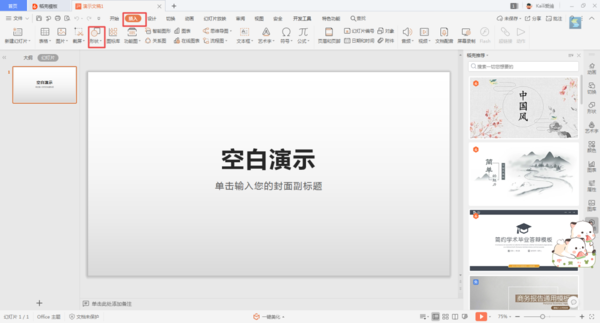
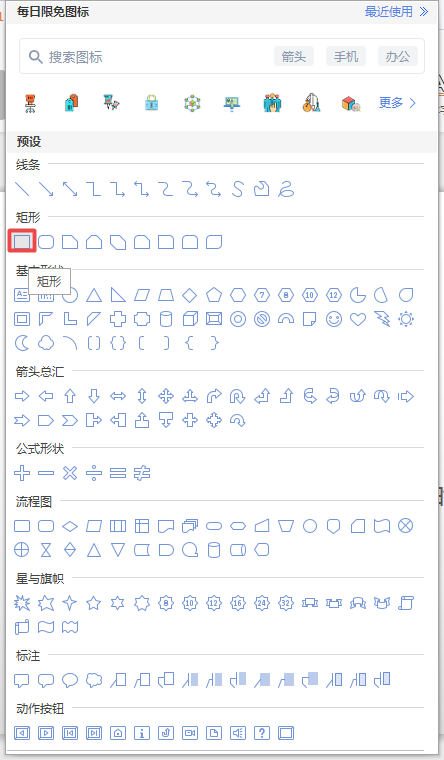
第三步,然后在PPT頁面上,繪制出一個和頁面一樣大小的矩形。
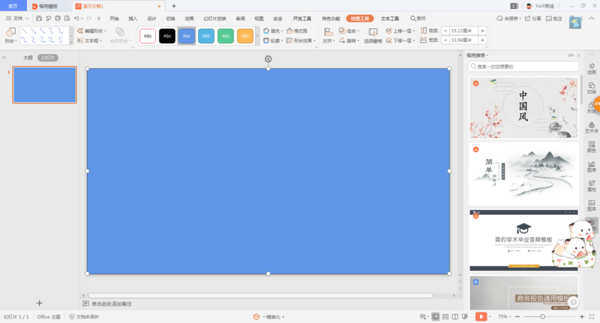
第四步,矩形繪制完成后,單擊鼠標右鍵,在彈出的下拉選項框當中,選擇【設置對象格式】功能。
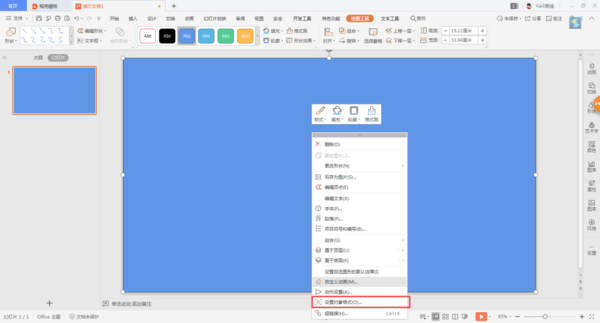
第五步,此時,PPT界面的右側就會出現對象屬性的設置窗口,在窗口中找到【線條與填充】下的【填充】選項,然后勾選【漸變填充】選項。
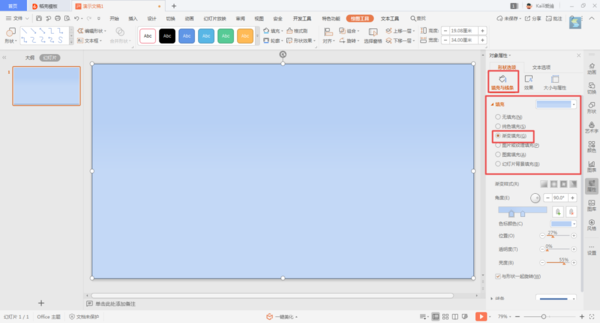
第六步,然后找到角度下方的【漸變光圈】選項,然后點擊,此時就會增加一個漸變光圈了,然后按照自己的需求,來調整漸變光圈的位置就可以了。也可以選擇不添加,只調整光圈的位置。

第七步,然后找到【色標顏色】右側的下拉按鈕,根據自己的喜好來選擇一個自己喜歡的顏色。點擊漸變光圈的三角形按鈕,就可以為每一個光圈選擇不同的顏色。
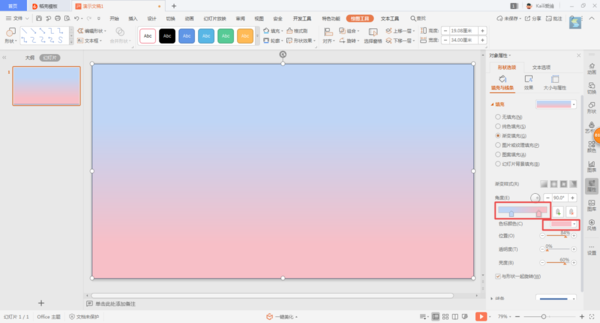
第八步,最后一個半透明的背景就制作完成了。
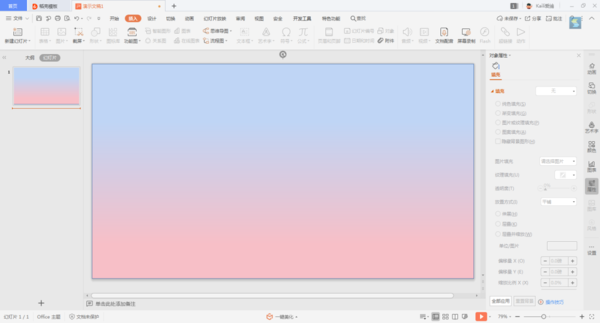
以上呢就是小編為大家總結的關于PPT設置半透明背景的方法了,如果你在平日的工作過程當中,也經常需要制作PPT文檔的話,那么不妨跟著本文學習一下半透明背景的制作方法,從而令自己的PPT更好看,更加賞心悅目吧。
新聞熱點
疑難解答